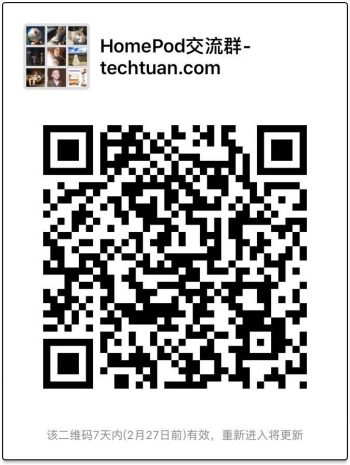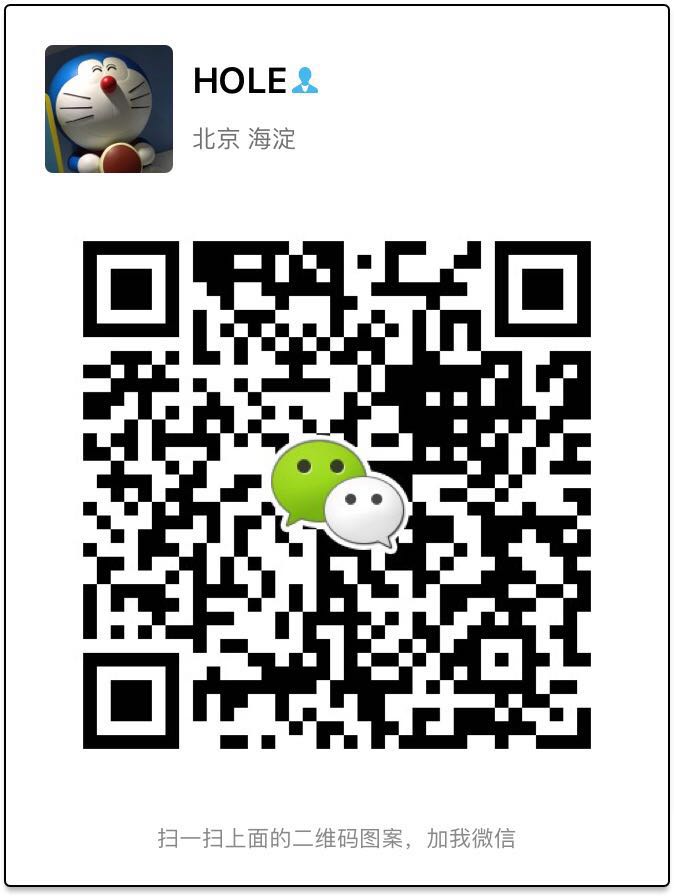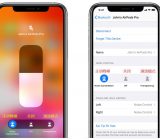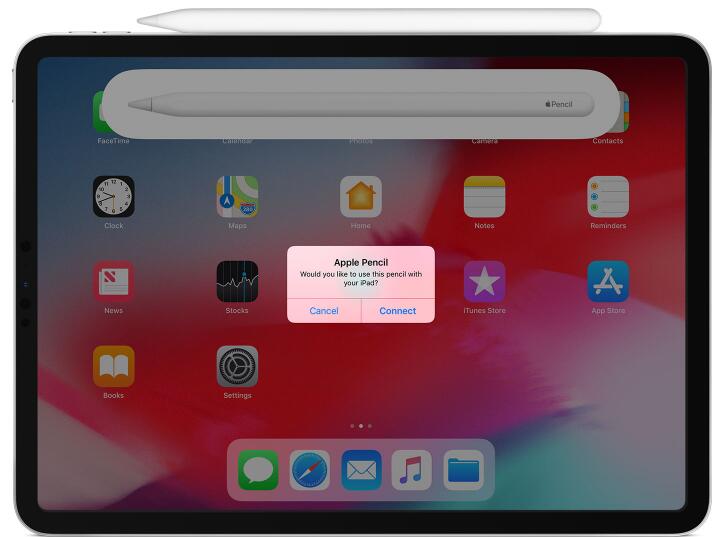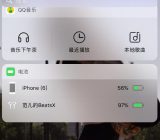如何查看HomePod的MAC地址
在校园网络中,一般需要获得HomePod的MAC地址,然后将MAC地址提交给学校网络管理处添加到可信任网络系统中,HomePod才能正常连接网络。
方法一:拿着您的HomePod去苹果天才吧(Genius Bar),让苹果工作人员通过工作手机在苹果商店的Wifi网络下设置HomePod,他们在客户端列表上扫描找到您的HomePod的MAC地址。
方法二:自动动手找到HomePod的MAC地址,建议采取这种方法,省去跑苹果商店的时间。
- 从App Store下载Network Scanner(免费的)到您的MacBook中
- 使用他人的手机(使用我的女友的iPhone)作为wifi热点
- 将MacBook和iPhone连接到热点
- HomePod插电,使用自己的iPhone完成HomePod设置
- 在Network Scanner上运行扫描,它应该标有“ Living Room”或您为HomePod分配的所处房间位置,然后将MAC地址记录下来
- 在“家庭”Home应用程序的HomePod屏幕中按“删除附件”,从“家庭”Home应用程序中删除HomePod。
- 关闭热点,然后将设备重新连接到想要连接的wifi网络
- 将MAC地址提交给网络管理员,以将MAC地址添加到预期的wifi网络中
- 拔下HomePod,重新插上电源,然后再按住触摸屏,直到HomePod变为红色,并且听到三声蜂鸣声,以重置HomePod
- 用iPhone重复HomePod设置
- 享受您的HomePod!
相关推荐:
转载请注明: 转载自奇技归朴 - www.techtuan.com